如何使用 4 種簡單方法在 Mac 上打開 HEIC 文件
如果您的設備上存儲了 HEIC 文件,那麼在本文的此處,您將獲得有關此圖片格式的有用提示。對於 iPhone 用戶,您可能無法在使用手機拍照後在照片應用中看到格式。將它們傳輸到您的 Mac 後,您可以看到它們是 HEIC 格式的。但有些 HEIC 照片無法在 Mac 上打開。因此,以下提示是關於如何在 Mac 上打開 HEIC 文件以及解決 HEIC 照片無法在 Mac 上打開問題的解決方案。
第 1 部分:什麼是 HEIC 文件 第 2 部分:如何在 Mac 上打開 HEIC 文件 第 3 部分:有關在 Mac 上打開 HEIC 文件的常見問題解答第 1 部分:什麼是 HEIC 文件
HEIC 是 High-Efficiency Image Container 的首字母縮寫,由 Apple 開發,用於在 iOS 設備中存儲照片。這種文件格式可以在縮小尺寸的同時保持良好的圖像質量。
HEIC格式雖然體積小,質量好,但應用並不廣泛。因此,如果您轉移到其他設備,它們可能無法打開。幸運的是,您可以決定是否使用 HEIC 將圖像存儲在 iPhone 上。
在 iPhone 上將 HEIC 切換為 JPG
步驟1。解鎖您的 iPhone,打開“設置”應用,然後輕點“相機”。
第2步。點擊格式繼續。然後您將看到 CAMERA CAPTURE 的兩個選項。點擊最兼容以切換到它。
第 3 步。之後,當你拍照時,它會以 JPG 格式存儲在你的 iPhone 上。
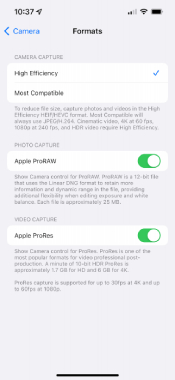
第 2 部分:如何在 Mac 上打開 HEIC 文件
對於已經存在的照片,您仍然需要在傳輸後在 Mac 上打開 HEIC 文件。雖然 MacBook 和 iPhone 都來自 Apple,但在 Mac 上打開 HEIC 照片需要 macOS High Sierra 或更高版本。但請放心,無論您使用何種 macOS 系統,以下方法中的第三種都可以幫助您。現在,準備好您的 HEIC 照片,並按照以下步驟查看如何在 Mac 上製作 HEIC 文件。
2.1 在 Mac 上打開 HEIC 文件的最快方法
在 Mac 上使用照片庫打開 HEIC 文件
此方法僅在您擁有 macOS High Sierra 或更高版本的前提下才有效。然後你可以閱讀下面的步驟。
步驟1。將 HEIC 檔案傳輸到 Mac 上後,打開「照片」應用程式。
第2步。按一下“檔案”按鈕,然後按一下“匯入”按鈕。選擇您需要打開的 HEIC 照片並點擊它。
第 3 步。接下來,按一下「匯入」按鈕進行確認,它將顯示在您的照片庫中。
使用預覽在 Mac 上打開 HEIC 文件
步驟1。找到 Mac 上存儲或傳輸的 HEIC 文件。然後,右鍵單擊它。
第2步。 在彈出菜單中,單擊“打開方式”按鈕。接下來,單擊預覽按鈕。
第 3 步。然後,您將能夠在 Mac 上的預覽中查看和打開 HEIC 文件。
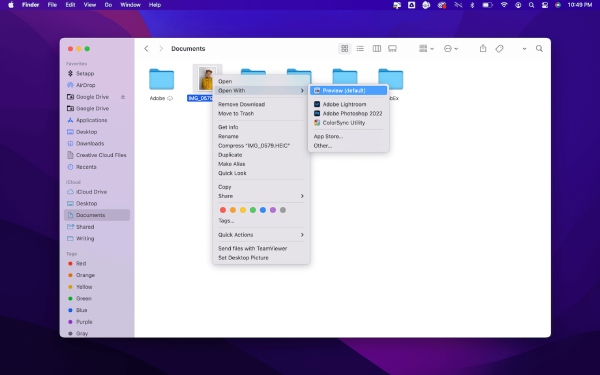
提示
此方法也僅適用於 macOS High Sierra 及更高版本的系統。
轉換 HEIC 圖像以在 Mac 上打開 HEIC 文件
對您的 macOS 系統和型號沒有限制,將 HEIC 文件轉換為兼容格式後,您可以在 Mac 或任何其他設備上輕鬆打開 HEIC 文件。例如,將 HEIC 照片轉換為 JPG 格式後,您可以輕鬆打開它,JPG 格式是所有設備上最兼容的格式。 AnyRec 免費 HEIC 在線轉換器 就是這樣一個工具來幫助你做轉換。只要您有瀏覽器,就可以隨時訪問此工具並轉換您的 HEIC 照片。
◆ 批量轉換模式節省您的時間。
◆ 單擊幾下即可在幾秒鐘內轉換您的 HEIC 照片。
◆ 保留EXIF 文件的原始質量和HEIF 信息。
步驟1。前往網站 免費的 HEIC 在線轉換器,然後按一下「新增 HEIC/HEIF 檔案」按鈕。選擇 Mac 上的 HEIC 檔案。您可以上傳多個文件,每天最多可以免費上傳 10 個文件。
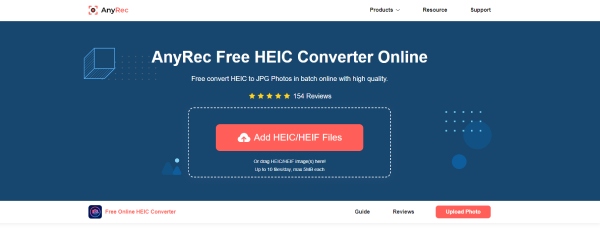
第2步。文件上傳後,網站將自動開始處理。很快,您將看到轉換完成。接下來,您可以點擊“下載”按鈕將其儲存到您的 Mac 上。或者您可以繼續新增要轉換的檔案。
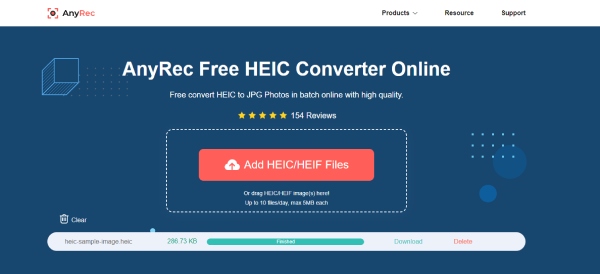
2.2 在 Mac 上通過雲服務打開 HEIC 文件
一些雲存儲服務如 Google Drive 和 Dropbox 也支持打開 HEIC 文件。因此,您可以將照片上傳到在線存儲服務,並在 Mac 上打開 HEIC 文件。
步驟1。首先,您需要確保您的 iPhone 上安裝了 Google Drive 或 Dropbox 應用程序。
第2步。打開照片應用程序,查看哪個是 HEIC 文件,您可以點擊信息圖標,如果顯示 HEIF,那麼這張圖片就是HEIC文件。
第 3 步。點擊共享按鈕,選擇 Google Drive/Dropbox,然後上傳。然後在 Mac 上登錄雲服務。
步驟4。找到您剛剛上傳的 HEIC 文件,然後雙擊它進行預覽。
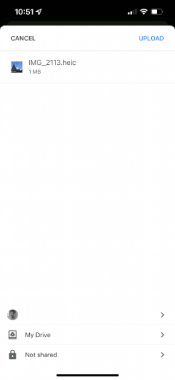
2.3 為什麼 HEIC 照片無法在 Mac 上打開
如果 HEIC 照片無法在 Mac 上打開,這裡有一些可行的提示,您可以嘗試解決該問題。
1. 將您的 Mac 升級到 macOS High Sierra (10.13) 或更新版本,這些系統將支持您的 HEIC 照片。
2. 將 HEIC 轉換為其他格式,如 JPG。您可以按照上面的指南查看操作方法。然後,您就可以自由打開 HEIC 照片了。
3. 您可以再次將 HEIC 文件共享到 Mac。因為在上次傳輸期間可能存在某些干擾或其他不確定原因,導致您無法打開文件。
第 3 部分:有關在 Mac 上打開 HEIC 文件的常見問題解答
-
如何在 Windows 10 上打開 HEIC 文件?
如果您沒有 MacBook 並想在 Windows 計算機上打開 HEIC 照片,您可以前往 Microsoft Store 並下載一個擴展程序——HEIF Image Extension。然後,用照片打開你的 HEIC 文件,你就可以看到它。
-
在 Mac 上打開 HEIC 文件後如何編輯?
您可以安裝專業的照片編輯器——Photoshop——來提供幫助。 Photoshop 支持包括 HEIC 在內的多種格式,您可以輕鬆地將 HEIC 照片導入其中,並使用高級工具對其進行編輯或潤色。
-
如何在 Android 上打開 HEIC 文件?
如果您碰巧下載了 HEIC 格式的圖片,那麼您可以將它們上傳到 Google Drive 並在那裡查看,或者您可以將它們轉換為 JPG 格式。然後您可以使用內置圖庫查看圖片。
結論
從現在開始,您可以輕鬆地在 Mac 上輕鬆打開 HEIC 文件。無論您是否擁有 macOS High Sierra,上述解決方案總能滿足您的需求。順便說一句,如果您嘗試在每台設備上打開 HEIC 照片,那麼免費在線 HEIC 轉換器可能是您的最佳選擇。
